欢迎查看苹果手机换铃声教程文章,小旻尽量解答大家对苹果怎么换自定义铃声的疑问
苹果手机换铃声教程
一直以来iphone的来电铃声可以说是限制了很大一部分用户的使用体验,今天教你如何设置iphone的来电铃声。
准备工具
所需要的工具可以说是非常简单,就一个手机,一台电脑(应用商店安装爱思助手)
- 安装完爱思助手以后,打开软件,使用手机自带的原装数据线连接手机,手机端会弹出一个窗口,点击信任,此时就成功连接了手机,在软件主页-我的设备一栏可以查看手机的具体信息,此处不做介绍。
方法一:电脑端
1.查找铃声
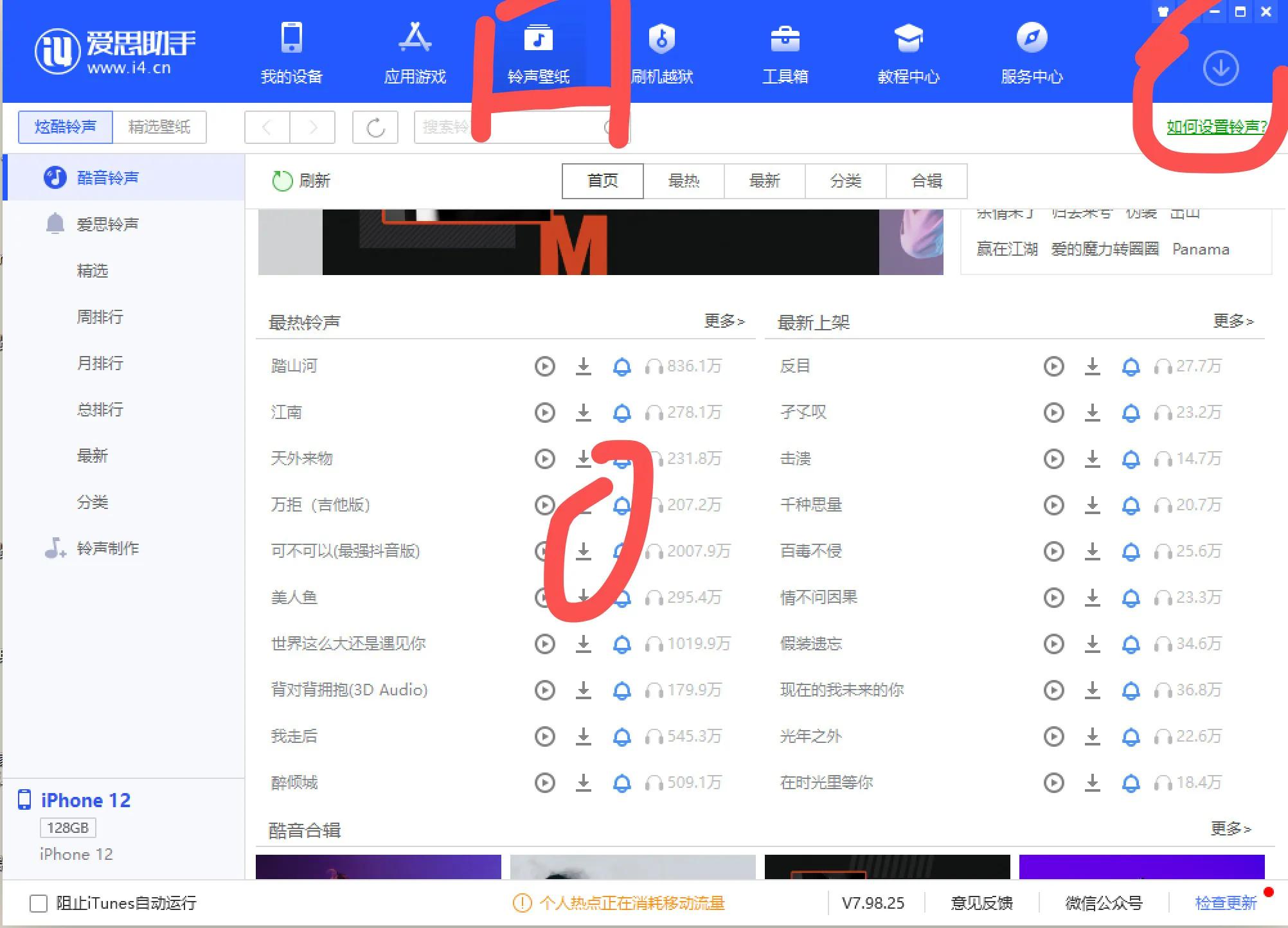

打开电脑端软件顶部工具栏-铃声壁纸
试听自己喜欢的铃声,然后点击后边的小箭头下载,完成以后提示导入,等待成功。
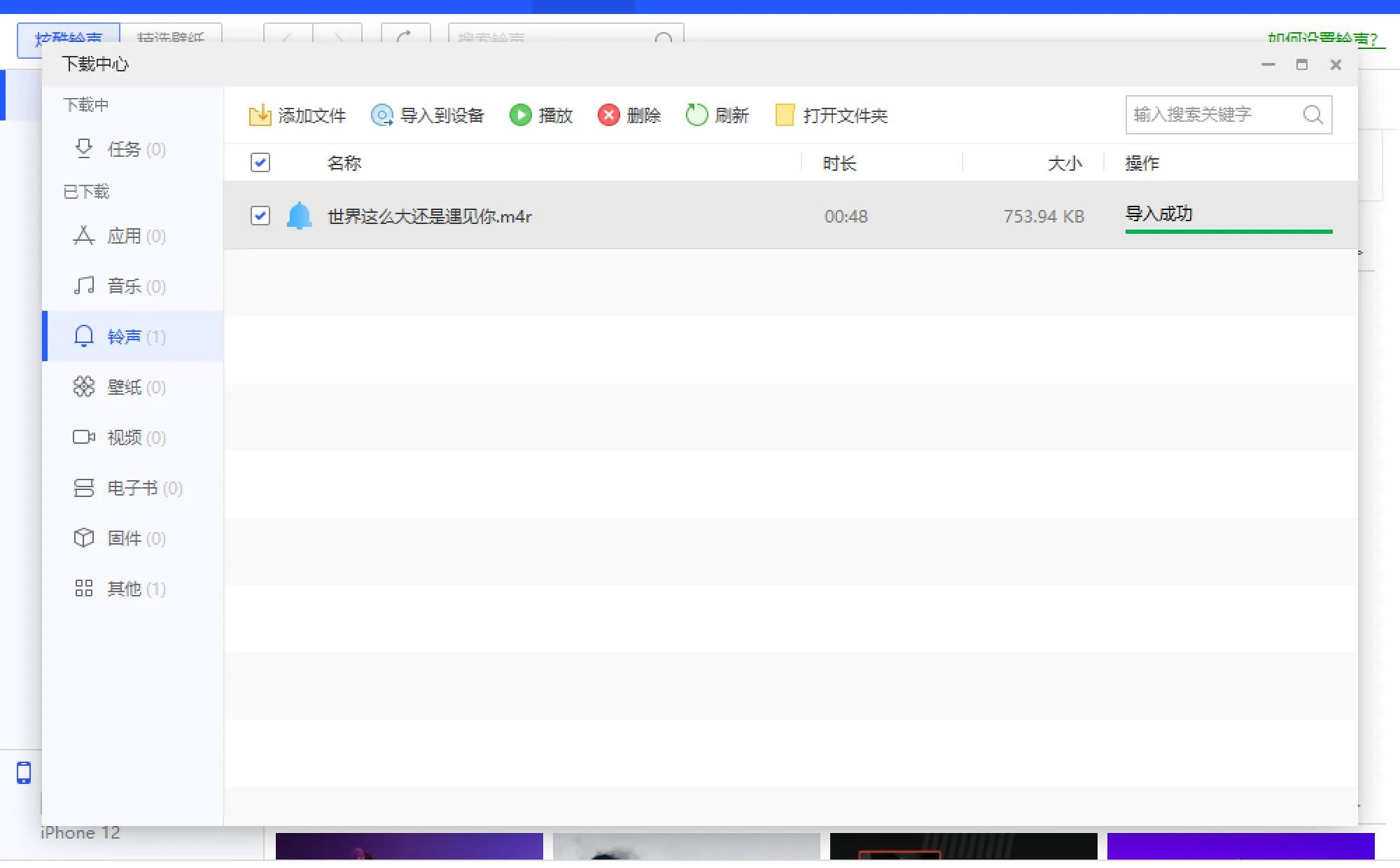

2设置
显示导入成功以后,打开手机-设置-声音与触感-电话铃声,就可以看到所下载的铃声了,如下图,然后设置为手机铃声就可以了
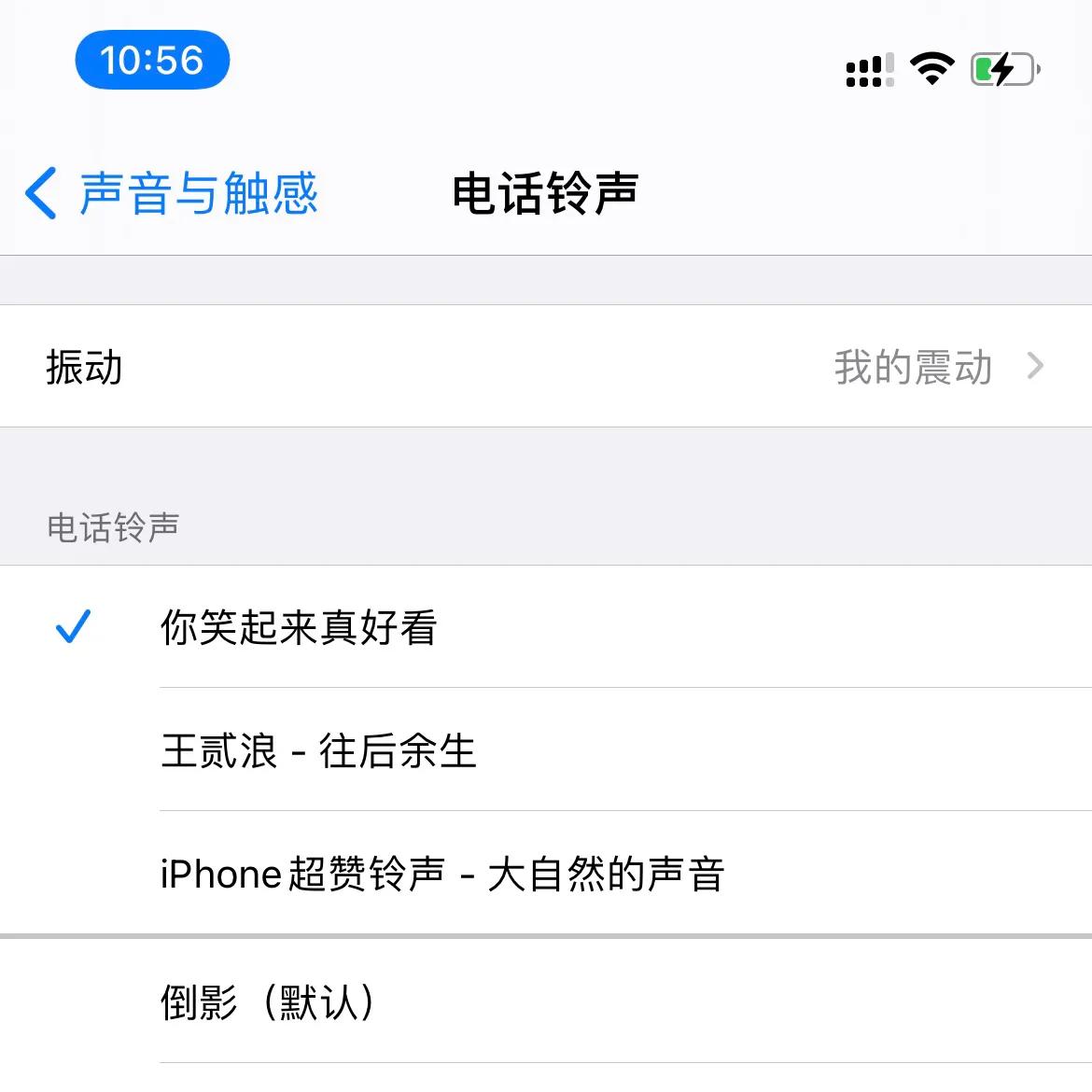

方法二:手机端设置
这个方法与第一种方法类似,只不过是在手机端进行。
打开手机端爱思助手-铃声,寻找需要的铃声试听-下载-下载完成以后,同步,然后就可以在手机设置中进行更换手机铃声了请继续往⬇️看
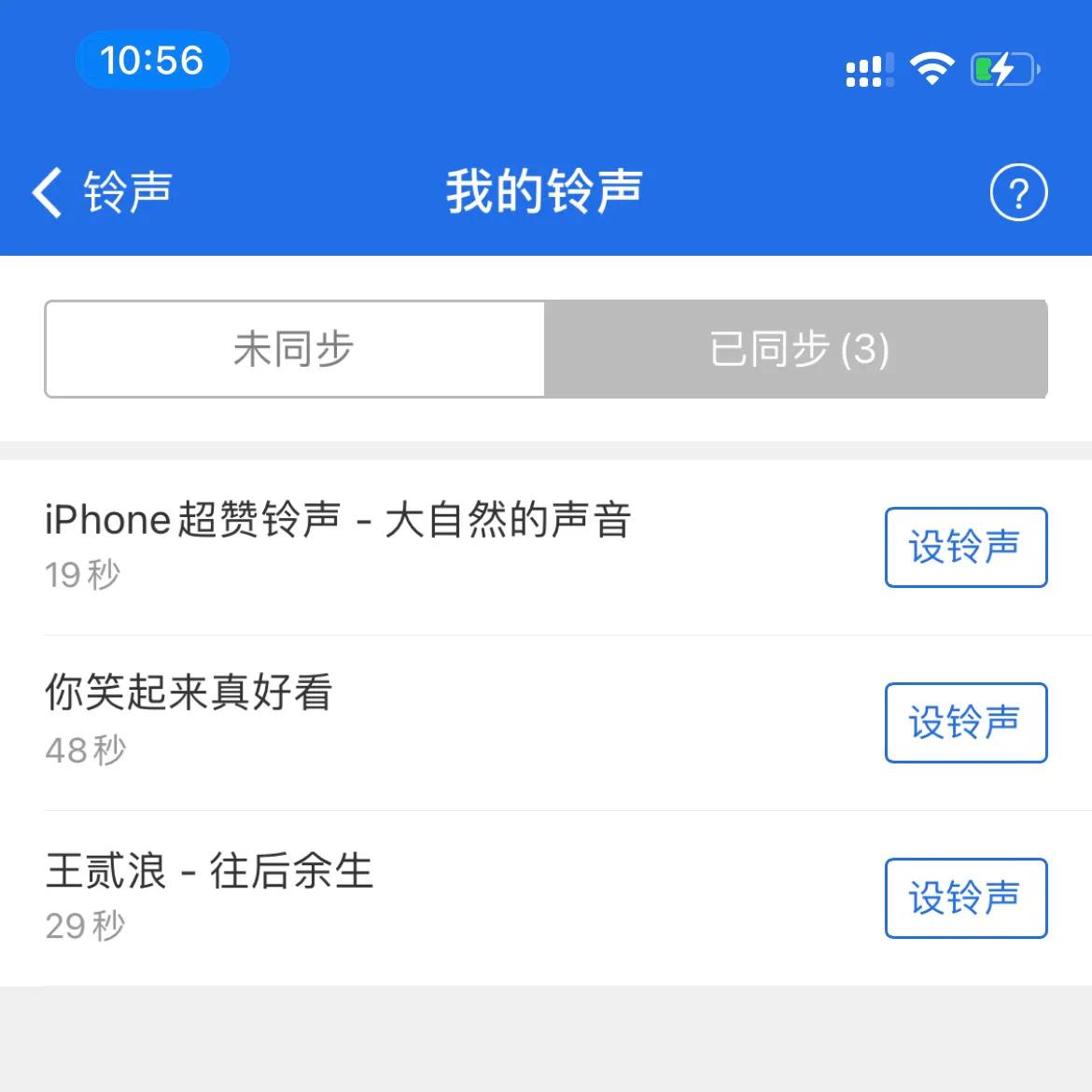

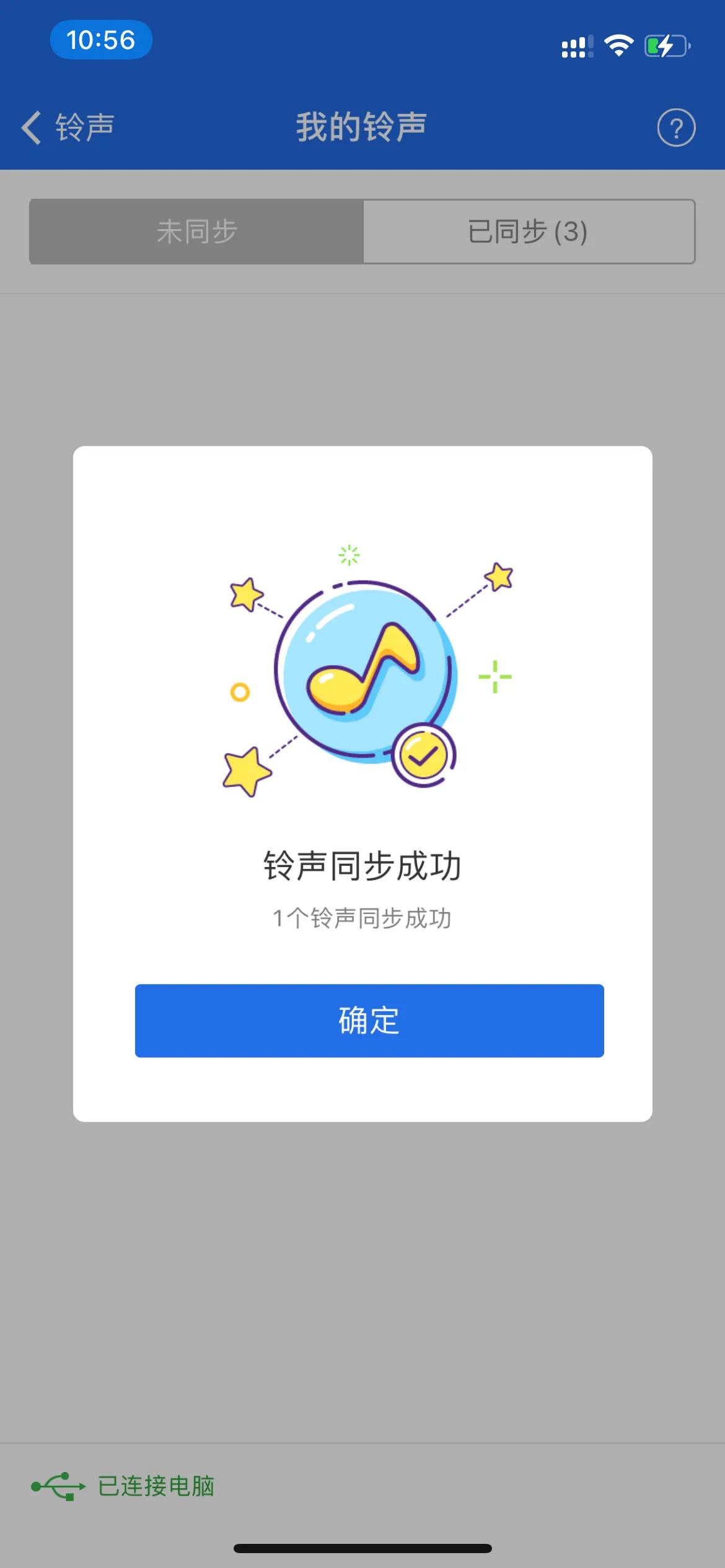

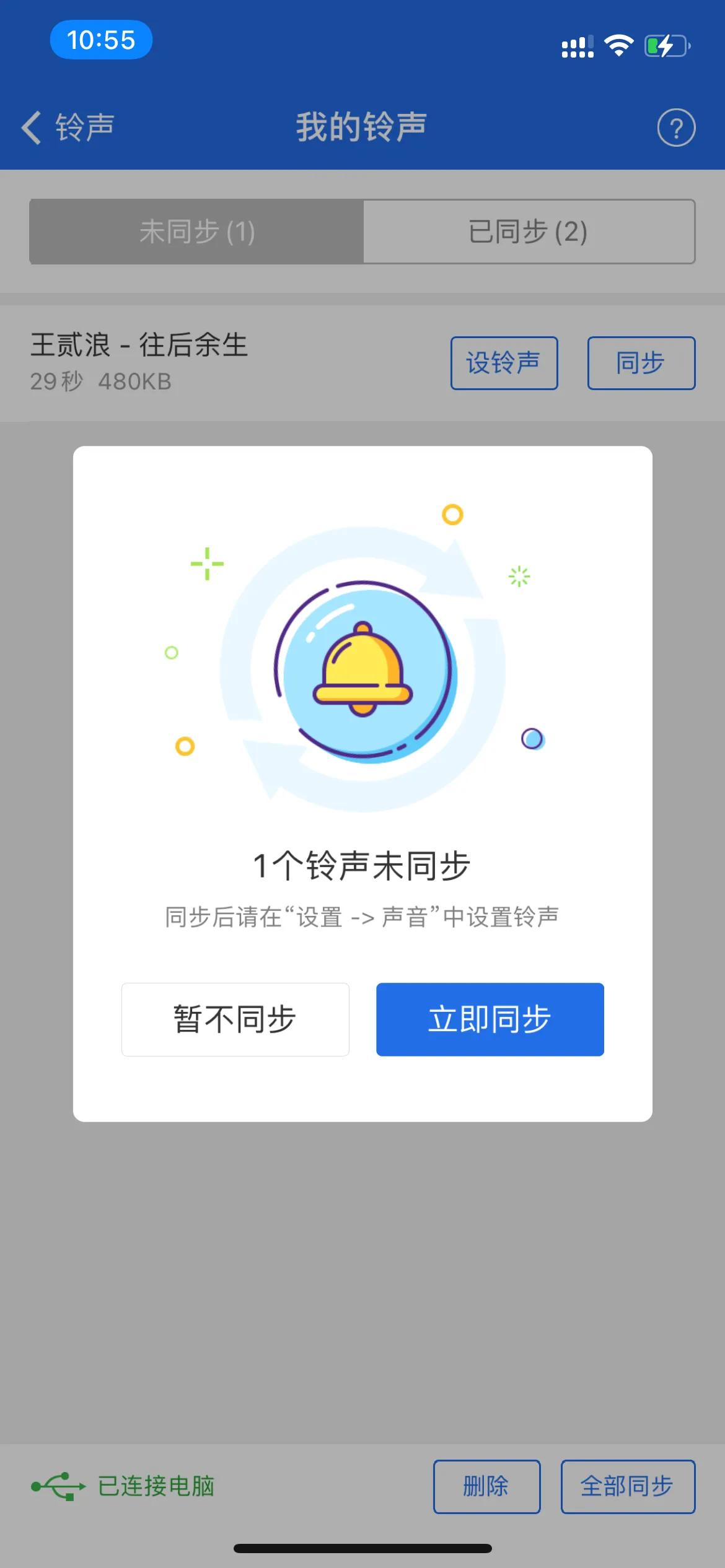

温馨提示
上述两种方法类似,需要注意的是在进行设置下载试听的时候,务必保持手机与电脑连接,断开会导致设置失败,知道手机设置完成。


